 数字监控系统使用手册.docx
数字监控系统使用手册.docx
- 文档编号:26051555
- 上传时间:2023-06-17
- 格式:DOCX
- 页数:66
- 大小:821.80KB
数字监控系统使用手册.docx
《数字监控系统使用手册.docx》由会员分享,可在线阅读,更多相关《数字监控系统使用手册.docx(66页珍藏版)》请在冰豆网上搜索。
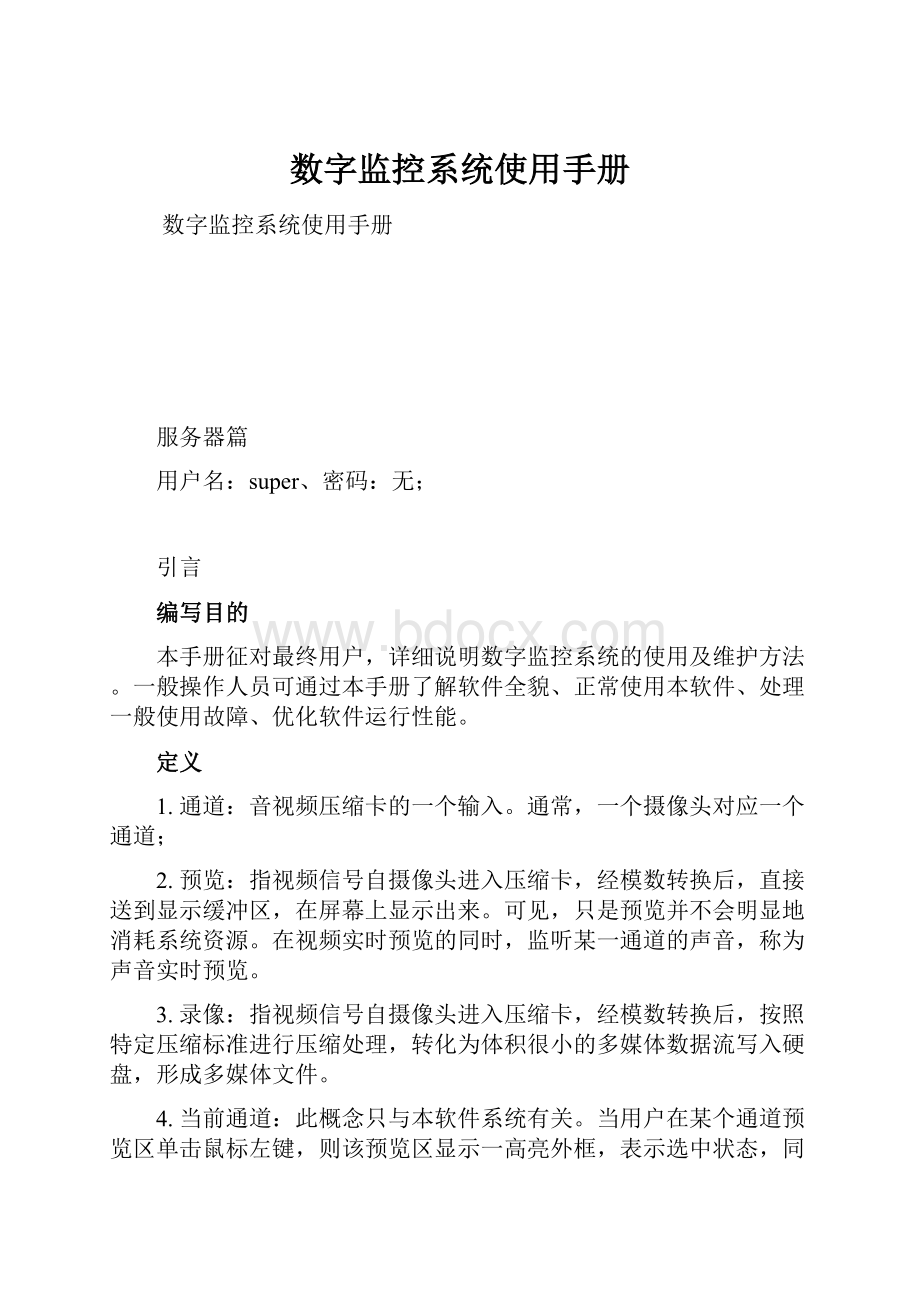
数字监控系统使用手册
数字监控系统使用手册
服务器篇
用户名:
super、密码:
无;
引言
编写目的
本手册征对最终用户,详细说明数字监控系统的使用及维护方法。
一般操作人员可通过本手册了解软件全貌、正常使用本软件、处理一般使用故障、优化软件运行性能。
定义
1.通道:
音视频压缩卡的一个输入。
通常,一个摄像头对应一个通道;
2.预览:
指视频信号自摄像头进入压缩卡,经模数转换后,直接送到显示缓冲区,在屏幕上显示出来。
可见,只是预览并不会明显地消耗系统资源。
在视频实时预览的同时,监听某一通道的声音,称为声音实时预览。
3.录像:
指视频信号自摄像头进入压缩卡,经模数转换后,按照特定压缩标准进行压缩处理,转化为体积很小的多媒体数据流写入硬盘,形成多媒体文件。
4.当前通道:
此概念只与本软件系统有关。
当用户在某个通道预览区单击鼠标左键,则该预览区显示一高亮外框,表示选中状态,同时,其对应的数字按钮呈现高亮状态。
用户也可以通过单击数字按钮来选定某一通道。
这样,可以确保用户所操作的通道的准确性。
其作用如下:
●当开启声音实时预览时,监听声音自动切换到当前通道;
●确定当前通道后,设置其录像或报警工作状态时更准确;
●在<系统设置>窗口中可切换当前通道,从而针对每一通道进行独立设置;
5.自动状态:
又称预约状态。
在用户合理设置了自动录像(报警)工作表后,打开自动开关,使系统工作于自动状态,则系统自动进行工作内容检测,在特定工作时段,完全依据工作表设置进行工作,不需人工干预。
使系统处于自动状态工作,在目前各监控行业使用得比较广泛。
与多数同行业软件不同,本系统支持每通道无限工作时段,而不是机械地规定每天固定几个时间段;
6.软件侦测:
又称移动侦测。
指依靠检测图像的移动剧烈程度来判断是否进行报警。
●指在固定帧间隔内分析两取样帧的象素差异,计算出全部象素差异的百分比,将此数值与软件预设的灵敏度(阀值)相比较,若前者比后者大,说明图像移动比率超过了阀值,则系统发出一报警信号;这部分对资源消耗很大的工作,已由压缩卡完全完成,不会影响到主机运行效率;
●软件系统收到此报警信号并在界面上表现出来,同时开始录像;
7.探头侦测:
又称硬件侦测。
借助报警探头与报警卡完成报警任务。
典型作法是:
软件检测到报警信号,立即打开蜂鸣器发声。
一般,探头侦测用在报警灵敏度比较高的非软件侦测环境。
所用探头包括:
红外、烟感、湿度、声音等;本系统支持多对多探头侦测设置;
8.预录像:
用于侦测上的术语。
指系统保存在报警信号来临时刻之前一定时间的录像数据,与报警录像配合,便于用户对报警前后的情景进行分析;
9.报警录像:
指报警信号来时,系统立即进行录像,详细记录下现场情景;征对每次报警信号,本系统保持报警录像2-4分钟,如果在报警录像期间,有另一次报警信号来临,则报警录像再延长2-4分钟,以此类推,直到2-4分钟之内没有报警信号再次来临,系统将结束报警录像,转为侦测状态;
10.抓帧:
包括预览抓帧及回放抓帧两种。
●预览抓帧:
在预览状态下,保存下特定通道预览画面中的一幅图片;
●回放抓帧:
在录像回放状态下,保存下录像画面中的一幅图片;
11.回放:
用户按特定的搜索条件,找到对应的录像文件并播放之;在无解码卡支持的条件下,本系统支持最多同时开启36个回放区域;
12.日志:
记录系统所发生的重要事件,如录像、报警、清盘、网络监视请求等信息。
用户可依据系统日志分析所需信息;需要强调的是,本系统日志所记录的是事件而不是操作,例如:
用户在界面上单击了一个按钮,我们认为这只是一个表象操作,不属记录范围。
如果因为用户的这个动作导致某个通道开始录像,系统会将开始录像作为一个事件记入日志;日志含事件类型、日期、时间、事件描述、用户等。
软件概述
目标
全实时数字监控系统、保证在无人值守时高稳定性运行、对于手工操作响应及时、具有完善的事件日志记载、方便的录像检索-回放功能、简单明了的操作界面。
这些是本系统所追求的目标。
功能
●视频压缩、录像和预览:
各通道图像可同时压缩、录像和预览。
本系统最高可支持24路视音频信号同时采集;
●音频采集:
与视频画面等量对应的多通道音频同时采集。
视音频完全同步;
●循环录像:
支持多硬盘自动盘满循环录像。
若用户禁用或拆除某一物理磁盘,在系统中的反映只是忽略该磁盘上录像数据,而决不会导致系统崩溃;
●录像效果调整:
在预设录像质量的前提下,依据信号复杂程度,其录像文件在30M~220M/小时之间,在监控画面变化不大的情况下,文件尺寸大约80M/小时左右,可根据需要调整录像效果和预览效果;
●录像回放:
可以随机检索录像文件、报警文件、报警预录像文件、预览抓帧文件和回放抓帧文件。
支持回放中的快放、慢放、放大、缩小、变速、抓帧、数帧等;
●报警联动:
支持报警并触发录像,可以是外部(报警探头)探测信号报警或(软件侦测)图像移动报警;
●报警区域设置:
报警区域越多,系统资源开销越大。
在本系统中,移动侦测最多可支持每画面8个报警区域;
●报警灵敏度控制:
支持报警灵敏度的调整;灵敏度数值越低则越灵敏
●报警地图定位指示:
支持报警触发后的地图定位显示;
●报警预录像:
支持报警触发前1-120秒钟的预先录像处理;
●预约录像:
支持按照预先设定的无人值守工作时间表进行自动工作。
时间精确度为秒。
时间误差<1秒;
●云台控制:
支持本地或远程对云台镜头的控制,包括8方位调节镜头、调光圈、调焦距、调变倍、调雨刷、调自动等;其解码器协议涵盖所有通用协议;
●网络传输:
1.本系统提供强大的网络传输功能,可通过远程网络(局域网、广域网)实时传输录像音视频信号。
依据不同同通信线路,其传输帧率可调。
支持电话线传输,依据图像复杂程度,约6~8帧/秒;一般地,在连接带宽大于33.6kbps时,客户端可同时连接主机4通道。
在扩展DDN256kbps线路上可传输25帧/秒全质量视音频信号,在ADSL上可传输两通道25帧/秒全质量视音频信号,网络延时在1秒以内;
2.网络启动速度极快,从客户端用户手工操作申请接收视音频信号到客户端出现预览画面只需0.5秒;
3.客户端软件可直接与服务器主机相连,同时客户端软件本身又可以作为服务器为另外的客户端提供音视频信号。
整个网络体系形如金字塔,可以一直级联下去。
由于网络延时很小,所以网络端支持对主机进行云台操作;
4.无论是主机服务器还是客户端服务器,每一通道皆可同时支持最多1000个客户联接;
5.客户端可同时监视最多16通道数据,但可以分组管理无限多的主机;
●用户管理:
支持按操作权限进行用户管理。
可以方便地增、删、变更用户;
●日志查询:
系统忠实记录每一次有价值的事件。
用户通过分析系统日志,可以查明每天所发生的事件,有利于分析现场、发现实情、解决纠纷;
●操作特点:
本系统操作极其简便,界面简洁明了,用户稍加培训即可熟练使用。
性能
时间特性
完整保持所有录像资料。
相邻录像文件之间紧紧相连,绝不丢一帧数据;软件移动侦测灵敏度误差小于1%;网路畅通情况下的网络延时小于1秒。
灵活性
本软件采用先进的软件设计思想制作完成,具有很高的可扩充性,可以最快时间内体现用户新增需求。
运行说明
环境支持
相关硬件
主机端
压缩板卡:
COINDS-400XMPEG4或H型硬压缩板卡;
主板:
ASUS系列性能稳定的商用主板,本系统不推荐使用工控机主板+底板配置;不管怎样,必须使用Intel芯片组主板;
CPU:
Pentium3以上;最好不要使用Intel赛阳系列芯片。
客户端
显卡:
同主机端;
CPU:
PentiumIII以上;CPU配置越高,解码越快,客户端可连接的通道越多,画面越流畅,延时越小;
支持软件
主机:
操作系统Windows2000系列,包括Professional/Server/AdvanceServer;
客户端:
Windows98/2000/xp,不支持Windows95;
运行过程
注意事项
1.保证正常退出:
每次要退出本应用系统时,请按【退出】按钮进行正常退出,切莫在系统正在工作时,随意关闭主机电源。
这样,不仅易损坏主机硬件,而且可能导致操作系统无法启动、本系统工作日志损坏、正在录像的文件丢失等。
所以,请务必保证正常关机;
2.不可随意更改时间:
本系统对系统时间有很强的依赖性,体现如下:
●录像文件时戳:
本系统的录像文件带有明显的时间特征,胡乱更改时间将使录像文件时戳混乱,在回放检索时给用户提供错误信息;
●系统清盘:
在所有硬盘皆满时,系统将按录像资料时戳,查找最早一天的录像数据并删除,一旦用户在某一天调乱了时间,录像资料产生错误时戳,则清盘逻辑清理掉的数据将不正常。
例如,用户在2003/7/4这一天,将主机时间改为2005-10-10,然后再调整回来,则这一天录像资料将最少可以保持到2005-10-10而不被清除。
可见,早就应该被清理掉的资料迟迟得不到清理,对应的,不该被清理的资料却被提前清理掉了;
●工作日志:
若将系统时间逆时间顺序调整,如将2002/7/4调整为2001/10/10则,系统将保存好以前的工作日志,并重新生成一个新的工作日志。
如果用户发现运行了几个月的主机的日志忽然变成了只有一天的记录,多半就是因为这个原因。
过程文件
1.配置信息:
在运行过程中,系统会自动保存一些反复使用的配置信息。
本系统将所有配置信息保存在注册表中,这是目前Windows系统上所能找到的最稳定的数据存放点;
2.工作日志:
工作日志存放在应用程序目录下的Worklog目录下,是两个隐藏文件。
若在此目录下发现多于两个文件,说明主机时间经常被手工修改;
3.录像及图片资料:
●基本规则:
本着监控系统安全性原则,本系统固执地认为C盘是系统盘,不能用来存放录像资料。
所有录像及图片资料文件自D盘开始到最后一个逻辑盘依次存放。
若所有盘皆存满了,则自动删除最早一天的资料,腾出一定的空间继续工作。
这就要求您制作主机产品时,一定要将操作系统装在C盘上。
●录像资料:
录像文件自D盘开始,对应主机每一个录像通道,按顺序在磁盘上建立文件夹,文件夹名即为录像通道序号,如1、2、3…等。
此文件夹称为根文件夹。
在每一根文件夹下都有一otherarea文件夹,作为系统临时的数据缓冲区。
依照录像日期,在根文件夹下建立子文件夹,文件夹名为当天日期,如2002-07-04,在其中存放当天录像文件。
●预览抓帧图片资料:
固定存放在D盘PreviewBMP\【通道序号】文件夹中;
●回放抓帧图片资料:
固定存放在D盘CaptureBMP\【通道序号】文件夹中;
使用说明
安装和初始化
驱动程序安装
1.在正确插入TKL6000/7000系列板卡之后,启动Windows2000系统,登录之后,系统应显示找到并安装新硬件界面。
按操作提示进行安装。
应用软件安装
本软件保持一惯的绿色传统,所有功能皆在一个应用程序中完成,不依靠任何其他第三方控件支持,不会在用户机器上注册、遗留任何垃圾文件。
所以,本软件不需要任何显式的安装。
用户所要作的只是将
同样,需要反安装时,只用简单地将这些文件删除。
初始化
本软件的初始化工作由应用程序自动进行。
当用户在正确进行驱动安装之后,启动主应用程序
操作详述
主界面
本系统软件操作界面如下图所示。
分为位于画面左上部分的视频显示区、位于画面左边形如一个遥控器的操作控制区(包括:
视频源选择区、组合控制区、云台\镜头控制区)、信息显示区三个主要区域。
视频显示区:
根据版本的不同,以16画面、9画面、4画面、1画面、等画面排列,显示系统当前采集的图像信息。
在关心的画面中用鼠标左键双点,可使该画面放大至满视频区域,再双点则返回。
任何时候在显示区单击鼠标右键可使显示区布满全屏幕,再单击鼠标右键返回。
操作控制区:
包括三个主要区域:
音视频源选择控制区、组合控制区、云台\镜头控制区。
音视频源选择控制区如下图所示:
主要用于当前音视频源通道切换,未选中
、当前通道
,单通道录像(写盘)停
、启
,单通道报警停
、启
、报警
等;
●组合控制区:
如下图所示:
主要用于系统工作参数设置
、自动录像
、预览图像抓帧
、录像回放
、视频录像全关
、全录
等;
●云台\镜头控制区,可对云台\镜头进行控制。
如图(5)所示:
信息显示区:
信息显示区如下图所示:
●1、4、9、16钮:
:
单击可使图像预览画面调整到所示数目。
●自动切换钮:
单击可在非切换模式
及切换模式
之间转换。
●时间信息框:
当前时间显示。
●空间信息钮:
当前硬盘各区剩余空间显示
●工作日志钮:
可以查看系统工作日志。
。
●用户管理钮:
用户管理模块入口。
●声音监听钮:
非监听状态
,监听状态
可对当前通道的声音进行实时监听。
●操作锁定钮:
非锁定状态
、锁定状态
。
处于锁定状态时,任何操作禁止,需要输入用户名及密码解锁后才可进行界面操作。
●新增功能钮:
>>,本系统每一升级版本所加的新功能都将在此处由菜单提供。
系统设置
先选定要设置的视频通道,然后单击系统主接口上的
按钮,只要系统中有一个通道正在录像或报警状态,或者有网络客户正联结在本机上,则系统弹出消息框,提示用户:
此时进入系统设置会有一定风险,如图:
此时,用户可以使自动按钮处于
状态,按
切断所有录像或报警。
若正常进入系统设置窗口。
设置好各选项卡的参数和选项后,单击右下角的【应用】按钮,设置立即生效。
最后单击【确定】按钮退出系统设置窗口。
按【取消】不保存更改立即退出。
当前设置通道选择
系统始终记录一个用户最终选择的通道(一般在主界面上选择)为当前通道,当用户进入系统设置时,所有页面显示的信息皆对应此通道。
若用户试图在设置过程中作通道切换,则请打开通道(C)菜单项,可以看到所有通道名称依顺序显示在上面,用户可以任意选中一个通道,则所有页面显示的信息立即切换到与此通道对应。
自动登录
若用户需要操作系统运行时不用提示输入用户名及密码而自动进入并自动运行本系统,则请打开其他(O)菜单项,选择自动登录,则系统弹出如下对话框:
1.管理员密码:
对应的是Windows2000管理员密码,其用户名系统使用本次登录的用户名,此处不需用户输入;
2.自动运行本系统:
选中后,下次启动时,本系统将自动运行,否则只是自动登录操作系统而不会运行本软件;
3.【确定】:
确认本次设置后退出;
4.【取消】:
取消所有设置后退出;
5.【返回】:
将本次所有操作作无效处理后退出;
自动关机
若用户需要本系统每天定时关机,则请打开其他(O)菜单项,选择自动关机,则系统弹出相应对话框。
正确输入时间值后,确定退出,则系统将在指定时间来临时,自动关闭系统。
一般地,系统会提前1分钟左右关机。
预览参数
进入系统设置窗口,选择【预览】选项卡。
通过对【预览】选项卡上滚动条的调整,可以设置亮度、色调、对比度、饱和度四项参数。
如下图所示:
在【预览区标题:
】输入框中输入文字,为此通道的名称,可以与当时录像时间一起在预览画面上显示出来,同时叠加到录像文件中,便于录像信息识别,当然这需要将【录像】选项卡中的开关打开。
可显示为预览画面的标题文字。
单击【所有通道设置与我相同(M)】按钮,可使所有通道的预览参数设置与当前音视频源相同。
单击【应用】按钮,设置立即生效。
点【确定】退出。
请细心调整预览画面到您满意的状态,因为这直接影响录像效果。
若用户选中【此通道仅对超级用户开放】,则此通道在非超级用户(Super)登录时将不显示预览图像,录像回放时也检索不出文件来
录像参数
进入系统设置窗口,选择【录像】选项卡。
通过对【录像】选项卡上选项的调整,可以设置各项参数。
如下图所示:
各参数意义如下:
限制文件尺寸上限:
选中后,则系统自动控制录像数据码流,在其后的框中可以输入一个具体的限制参数;
图像质量:
在系统中可选择D1(720x576)、HalfD1(720x288)、CIF(352x288)等分辨率的压缩图像;
简便设置:
适合于一般用户使用,调整方便。
质量等级:
其级别自1级一直到24级共24级质量调节,其中1级质量最好,回放画面最清晰,是系统推荐使用的设置;
详细设置:
适合特殊用途。
1.关键帧间隔:
预设值为100,在有网络监视时,请调整到100。
用户可根据需要调整该值,越小则文件越大。
在网传时,稍小的数值更有利于快速传输;
2.每秒总帧数:
每秒可调整帧数值为1~25帧,帧数越大,实时性越好。
在网络传输时,适当改变帧数,以适应不同的通信带宽;
夜间降低码流:
在监视需求不是特别强烈的时间段中,用户可以在选择合理的时间段后,打开此开关,则系统会在此时间段内自动降低码流,将单位时间内的录像文件尺寸降低到以上简便设置或详细设置所产生的文件尺寸的1/3,需要说明的是:
1.降低码流后的文件回放时图像清晰度没在任何降低,但每秒只有5帧数据,“5帧”是经过详细测试,在保证能降低码流的同时又不影响回放效果两种条件的制约下所作的较合适的选择。
如果用户在所有录像时间内都对录像的实时性非常挑剔,则请关闭此选项;
2.“自:
”与“到:
”所选择的时间段按24小时制设置,如<“18:
00:
00”“到:
23:
00:
00”>和<“18:
00:
00”“到:
17:
00:
00”>这两种设置同样合法,前者将持续低码流录像5小时,而后者将持续23小时。
请详细参考以上示例;
其他项:
1.同时录制声音:
选取此选项表明同时录制音视频信号,否则只录制视频图像;
2.在录像文件上显示名称及时间:
选取此选项可以在预览窗口及录像画面上叠加上当时时间以及该通道名称等信息;
3.透明处理:
指录像文件上显示名称及时间的透明度;
4.(分钟)所有通道的录像文件打包时间长度:
设置录像文件打包时间,最低2分钟,最高10小时。
一般地,推荐使用30分钟左右打包一次。
5.缺省值:
需要提醒用户的是,若接在某通道上的摄像机是PAL制式的,则缺省帧数为25帧/秒,NTSC制式为30帧/秒,系统会自动探测摄像机制式,不需用户干预。
重要说明:
服务器端的任一通道设置了录像指标后,一旦有网络客户端连接此通道,除非是在服务器的网络选项中将传输方式设成电话线方式,否则系统立即发送此处设定质量的录像数据到客户端,所以,此处的设置直接决定网络端的接收效果。
报警
进入系统设置窗口,选择【报警】选项卡。
通过对【报警】选项卡上选项的调整,可以设置各项参数。
如下图所示:
通用
1.视频丢失侦测:
选中此项表示在系统检测到无视频信号输入时,开启声音报警,并记录日志。
其具体声音信号由用户选择一wav文件决定。
2.电话上传:
指主机有报警信号产生时,是否需要通过电话线Modem接通,唤醒远程客户机,同时传送音视频信号。
此处的号码是指远程电话号码,IP指远程客户机的所设的传入连接中的对应客户IP地址。
在启用此功能时,若用户只想让本系统拨打一个电话号码,如固定电话、手机、BP机等,则可以随便设一个IP即可。
3.报警类型
探头侦测:
选中此项表示开启报警探头侦测,在系统检测到有探头信号时,立即开启硬硬件报警逻辑。
软件侦测:
即移动侦测,当系统检测到有达到预设灵敏度的移动信号出现时,即开启移动报警。
由报警类型决定的下属参数意义如下:
●报警触发时通知所有正监视本通道的客户端:
选中后,主机会将报警信号进行广播,对应的客户端会以详细的文字信息、报警地图等形式作出反应;
●报警触发时开启报警录像:
若不选中,则在报警信号来临时只作界面显示及报警输出处理,而不录像。
若选中,则报警信号来临时立即开启报警录像,将在最后一次报警信号来临后持续工作用户设定时间,如上图,是10秒钟;
●开启预录像:
此选项选中,则在每次移动报警来时,系统自动保存下报警信号来之前一定时间的录像信息;
●灵敏度:
移动侦测灵敏度为1~100之间。
注意:
数值越大则越不敏感。
仅对软件侦测有效;
●抗噪声强度:
主要用于在视频干扰严重时提高软件侦测的准确性,一般用于夜间。
注意:
数值越大则抗干扰能力越不弱;
●开启报警声音:
此处功能同视频丢失侦测中的设置一样;
●(秒)报警持续时间:
系统接收每次报警信号时,其对应报警声音应持续的时间值;
●映射到报警盒输出:
征对软件侦测报警,可在报警信号来临时开启报警盒输出。
4.地图
单击右上角【地图..】,将弹出【报警地图设置】窗口。
在其中可对地图和报警点进行添加、修改、保存、删除等操作。
如下图所示:
当要查看时,在主界面上右键单击相应的报警指示灯,即弹出相对应【报警观察器】窗口。
如图,变为红色闪烁的区域为已报警点:
探头
此页面对应硬件报警盒报警设置,若用户需要使用探头报警,请仔细参考以下说明:
1.【使用报警设备】:
选中表示使用报警设备,则系统会始终占用一个串口;
2.【串口】:
主机软件自动侦测本机硬件,列出所有的系统可用串口。
用户请在此处选择一与报警盒相对应的串口。
注意:
不要与云台解码器串口相同,否则云台解码器工作不正常;
3.【有报警信号时立即输出】:
选中后,当触发探头报警时,立即作报警输出,如灯光、声音、警笛等;
4.【探头数目】:
用户参考所使用的报警盒实际工作参数,确定探头数目;
5.【输出数目】:
用户参考所使用的报警盒实际工作参数,确定输出数目;
6.
:
用于马上对所选探头进行测试。
自动录像工作表设置与应用
在系统设置窗口中选取【自动】后,出现工作表设置接口。
如下图所示:
在此可对一周的工作安排进行预定义,包括对每天的录像及报警时段进行添加、删除、修改等。
每天的各时间段不可重叠。
操作说明如下:
1.快捷图标:
。
自左到右依次为【新建一时段】、【修改当前选中的时段】、【删除当前选中的时段】、【复制当前整个通道】、【将复制的通道所有数据粘贴到另一通道中】、【将复制的通道所有数据粘贴到所有通道中】、【收拢当前所选通道】、【展开当前所选通道】、【复制当前日期】、【将复制的日期中的所有数据粘贴到另一天中】、【将复制的日期所有数据粘贴到所有日期中】;
2.技巧性操作:
●新建时段:
将所需操作的通道展开,在【录像】或【报警】项上双击鼠标,则弹出一新窗口,输入所需时间段后,按【确定】确认,【取消】放弃。
如图:
●修改某一时段:
在该时段时双击鼠标,同样弹出上图,只是起始时间和结束时间已修改为所选时间段的时间。
注:
当要系统处于自动工作状态时,单击主界面的
按钮,使其高亮
即可。
需要退出自动状态时,再次单击切换。
云台
在系统设置窗口中点取【云台】页后,出现云台参数定义接口:
在输入栏可以根据解码器的跳线设置来输入云台地址,每一通道对应一解码器,地址栏对应解码器地址,某些高档解码器,如三星快球有自己的快球地址,则用户需要设置快球地址。
注意:
在使用报警盒时,请保证报警盒使用的串口不要与云台解码器相冲突;
网络
在系统设置窗口中点取【网络】页后,出现网络参数定义接口:
1.传输模式:
指服务器指定通道向网络端发送数据的形式。
主机端可设置为宽带(0)/电话线
(1)/电话线带音频
(2)/单帧高质量(3)/单帧高质量带音频(4),大大地丰富了网络内容。
其中单帧高质量模式约每秒
- 配套讲稿:
如PPT文件的首页显示word图标,表示该PPT已包含配套word讲稿。双击word图标可打开word文档。
- 特殊限制:
部分文档作品中含有的国旗、国徽等图片,仅作为作品整体效果示例展示,禁止商用。设计者仅对作品中独创性部分享有著作权。
- 关 键 词:
- 数字 监控 系统 使用手册
 冰豆网所有资源均是用户自行上传分享,仅供网友学习交流,未经上传用户书面授权,请勿作他用。
冰豆网所有资源均是用户自行上传分享,仅供网友学习交流,未经上传用户书面授权,请勿作他用。


 《初级会计实务》试题题库大全及答案详解.docx
《初级会计实务》试题题库大全及答案详解.docx
